Canvaの音楽を安全にYouTubeで使う方法と実務手順
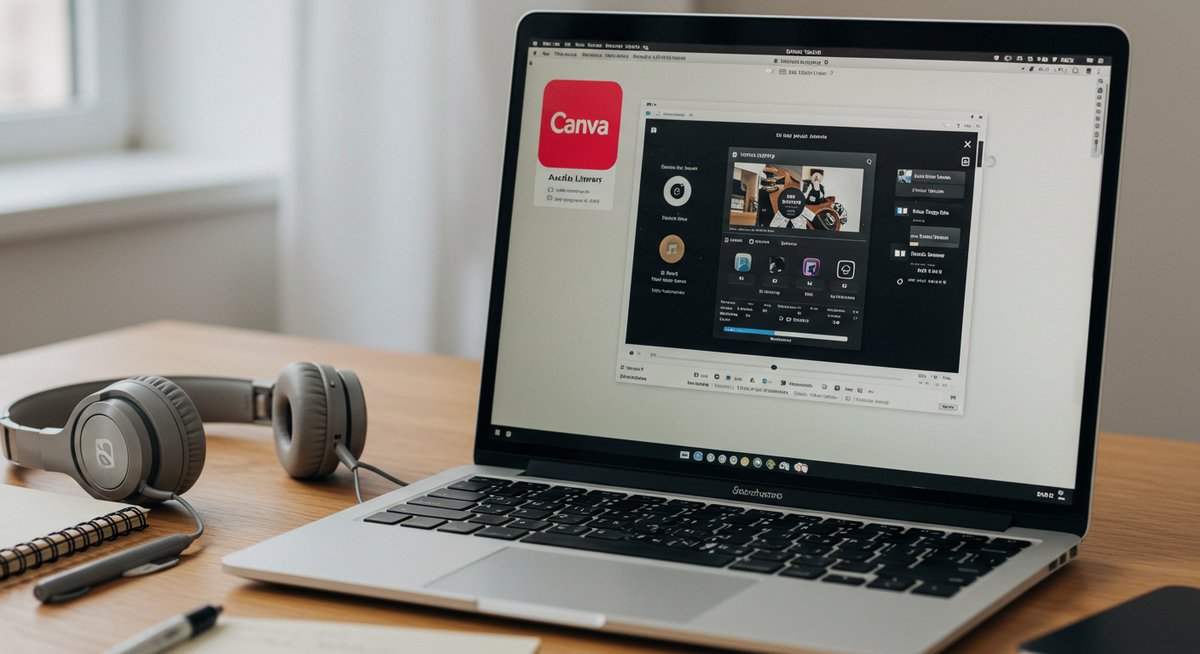
Canvaは簡単に使えるデザインツールですが、YouTube動画に音楽を使うときは著作権やライセンスの確認が大切です。ここではCanva内の音源の種類や選び方、実際の操作手順、トラブル回避まで、初心者にもわかりやすく順を追って解説します。動画ジャンルや視聴者を意識した選曲と、アップロード前の最終確認を習慣にすると安心して公開できます。
Canvaで音楽をYouTubeに使うときの基本ポイント

Canvaで音楽を使う際は、まず著作権と利用許諾の基本を押さえることが重要です。音源にはCanvaが提供する素材と、自分で用意した素材があります。Canva素材の多くはプラットフォーム内で使用可能ですが、プランや用途(商用利用か否か)によって利用範囲が変わるため事前確認が必要です。
また、YouTubeのContent IDや著作権申立ては自動で行われることがあり、問題が発生すると収益化や公開に影響します。アップロード前にライセンスの種類、使用条件、クレジット表記の有無を確認し、問題が起きたときの対応方法も把握しておくと安心です。
著作権の基礎知識
著作権は楽曲の創作者や権利者に帰属し、無断使用は原則禁止されています。音楽を動画に使う場合、演奏権やレコード会社の原盤権など複数の権利が関わることがあるため、単に音源ファイルを持っているだけでは十分でないことが多いです。
クリエイティブ・コモンズやロイヤリティフリーといった表示がある音源でも、ライセンス条件(商用可否、改変の可否、クレジットの必要性など)を必ず確認してください。特に商用チャンネルや収益化を目指す場合は、広範な権利許諾が必要になることがあります。
疑問が残るときは権利者やプラットフォームのサポートに問い合わせるか、法務の専門家に相談することを検討してください。
Canva内の音源の種類
Canva内の音源は大きく分けて、無料音源、有料音源(プレミアム)、およびサードパーティ提供の素材があります。無料音源は簡単なプロジェクト向けで、利用条件が比較的ゆるやかなことが多いですが、商用利用や収益化については制限がある場合があります。
プレミアム音源は有料プラン(Canva Proなど)で利用可能になり、商用利用や収益化に対応するライセンスが付帯するケースが多いですが、曲ごとに違いがあるため個別確認が必要です。サードパーティ提供の素材はさらに別のライセンスがかかることがあり、利用前にその供給元の規約を読むことが求められます。
どの音源でも、使用範囲・期間・地域などの条件が書かれているので、誤解しないようにライセンス表示を確認してください。
YouTubeでの利用可否の確認方法
YouTubeでの利用可否は、まずCanva上の音源ライセンス表示を確認することが出発点です。音源の詳細ページや素材の説明欄に「商用利用可能」「収益化可」などの表記があるか確認してください。
次に、実際に動画をアップロードする前にテストアップロード(限定公開)を行い、YouTubeの著作権管理システムが自動検出するかどうかを確認すると安心です。検出された場合はContent IDの通知や収益化の扱いが表示されます。
必要に応じてCanvaのサポートに問い合わせ、ライセンスの証明やスクリーンショットを保存しておくと、後からの申立て対応がスムーズになります。
無料プランと有料プランの違い
無料プランでは使用できる音源が限定され、商用利用や収益化に制約があるケースが多いです。無料素材の中には個人利用のみ許可されているものや、特定の用途での利用が禁止されているものもあります。
有料プラン(Canva ProやEnterprise)は、利用できる音源の数が増え、商用利用に対応したライセンスが付くことが多く、収益化を前提としたYouTube動画にも使いやすくなります。ただし、プランによって細かな条件が異なるため、個々の素材ページでライセンス条項を確認してください。
契約更新やチームライセンスの扱いも異なるため、長期的に動画制作を行う場合は有料プランの導入を検討するとよいでしょう。
利用前のライセンスチェック手順
まず音源の詳細ページでライセンス表示を確認し、商用利用や収益化が許可されているかをチェックします。次に、素材提供元が明示されている場合はその公式規約も確認してください。
確認後はスクリーンショットやライセンスのURLを保存して証拠として残しておくと、後で問題が起きた際に役立ちます。限定公開でテストアップロードを行い、YouTube側での自動検出状況を確認することも有効です。
不明点があればCanvaサポートへ問い合わせ、必要に応じて権利者への直接確認や専門家への相談を行ってください。
YouTube向けにCanvaの音楽を選ぶコツ

動画に合った音楽は視聴維持や印象の向上に直結します。ジャンルやテンポ、音量のバランスを意識して選ぶことで、視聴者にとって心地よい動画になります。ここでは実践的な選曲のポイントを解説します。
動画ジャンルに合う音楽の選び方
まず動画の目的とトーンを明確にしてください。チュートリアルや教育系は落ち着いたBGM、エンタメやレビューはリズミカルな曲、Vlogはナチュラルで軽やかなBGMが合いやすいです。視聴者に与えたい感情(安心感、ワクワク感、集中)を基準に選曲すると失敗が少ないです。
ジャンルに迷ったときは短い候補曲をタイムラインに当てて実際に映像と合わせ、違和感がないか確認してください。視聴者の滞在時間や離脱ポイントも改善指標になるので、複数パターンでテストすることをおすすめします。
長さとテンポの合わせ方
動画の尺に合わせて曲の長さやテンポを調整することが重要です。長尺動画では変化の少ないループBGM、短尺やハイライト中心の動画ではテンポが変化する曲や盛り上がるパートを使うと効果的です。
テンポ(BPM)は映像のカット割りや話し手の話速と合うように調整してください。速すぎると落ち着かず、遅すぎると間延びしてしまいます。トリミングやフェードで自然につなぐと、視聴者に違和感を与えずにテンポ調整できます。
音量バランスの基本
音楽は効果音やナレーション、声の邪魔をしないバランスに設定することが大切です。ボーカルがある場合は特に注意し、話し声よりも低めの音量にするのが基本です。
実際に複数のデバイス(スマホ、PC、イヤホン)で再生確認し、どの環境でも音声が聞き取りやすいかチェックしてください。最終的にピークレベルやノーマライズを行い、YouTubeの推奨音量に合わせると品質が安定します。
視聴者の属性を意識する理由
視聴者の年齢層や嗜好によって音楽の好みは大きく変わります。若年層向けはテンポの速いポップスやエレクトロ、ビジネス層や高年齢層向けは落ち着いたクラシック調やアコースティックが受けやすいです。
視聴データ(視聴維持率、再生完了率)を確認し、どの音楽が視聴に好影響を与えるかを分析して選曲に反映してください。視聴者の文化的背景や言語も考慮するとさらに精度が上がります。
トレンド曲の活用時の注意点
トレンド曲は視聴者の関心を引きやすい反面、著作権管理が厳しくContent IDによる検知リスクが高い点に注意が必要です。流行曲を使う場合は必ず権利状況を確認し、商用利用や収益化が許可されているかをチェックしてください。
また、トレンドは短期間で変わるため、長期的に使う素材としては不向きなことがあります。使う際は限定キャンペーンや短期企画に限定するなどの使い分けを検討してください。
Canvaから音楽をYouTube動画に追加する手順
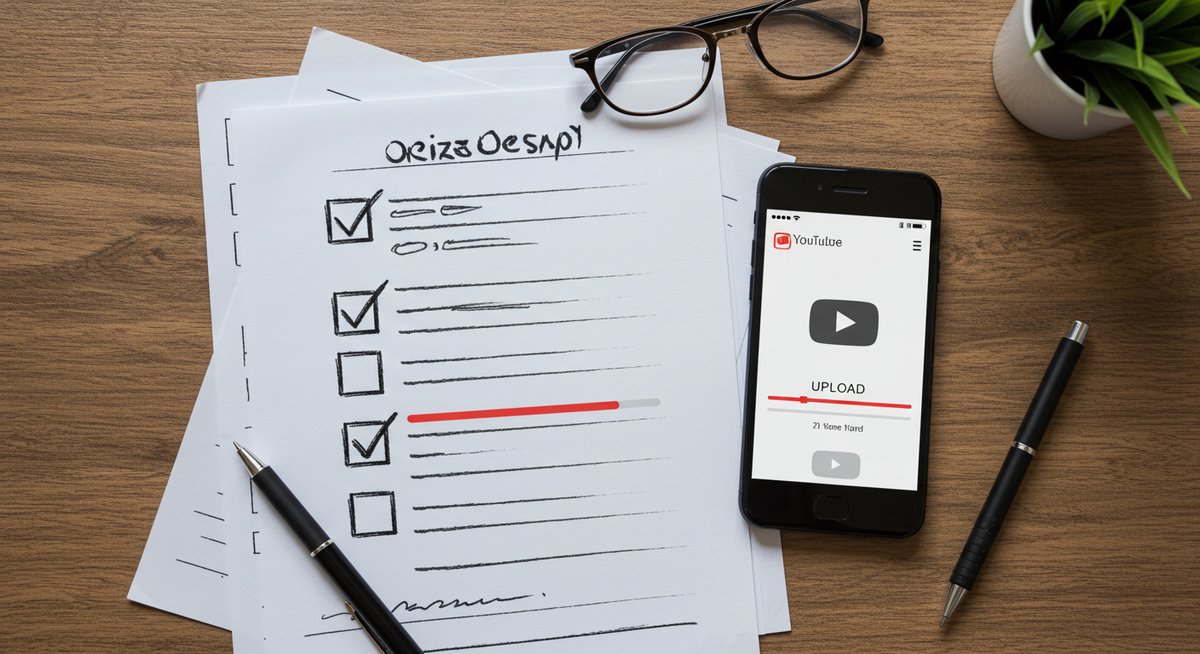
Canvaでの操作は直感的ですが、細かい手順を守ると仕上がりが良くなります。検索から配置、編集、書き出しまでの流れを押さえておきましょう。
Canvaで音楽素材を検索する方法
Canvaの左サイドバーにある「音楽」タブを開き、検索窓でキーワードを入力して候補を絞ります。ジャンル、ムード、長さなどのフィルターを使うと目的の音源に早くたどり着けます。
気になる曲はプレビューで映像と合わせて再生してみて、テンポや雰囲気が合うか確認してください。複数候補をリストに保存して比較することもできます。
音楽をタイムラインに配置する方法
選んだ音源をドラッグ&ドロップでタイムラインまたはシーケンス上に配置します。複数トラックを使う場合は、それぞれのトラックに別の音源を置いて重ねられます。
必要に応じて音源の開始位置を微調整し、映像のカットやナレーションとタイミングを合わせると自然な仕上がりになります。
音源のトリミングとフェード処理
タイムライン上で音源の端をドラッグしてトリミングできます。不要な前後の無音や無関係なパートをカットしておくとテンポがよくなります。
フェードイン・フェードアウトは音のつながりを滑らかにするために有効です。フェードは短すぎると効果が薄く、長すぎると曲の印象が損なわれるので、映像に合わせて調整してください。
複数トラックの組み合わせ方
背景BGMと効果音、ナレーションのために複数トラックを使い分けるとプロ感が出ます。重要なセリフや効果音がある部分ではBGMを自動で下げる(ダッキング)か手動で音量を下げてバランスを取ります。
各トラックの音量やパンを調整し、ステレオ感や定位を工夫すると聞きやすさが向上します。過度に多くの音源を重ねないこともポイントです。
書き出し時の音声設定
書き出し時は音声ビットレートやサンプリングレートを確認し、YouTube推奨の設定(例:AAC、48kHz、適切なビットレート)に合わせると音質が保たれます。書き出す前に一度全体を通して再生し、音量やノイズがないか確認してください。
必要であればマスター音量を調整してノーマライズを行い、異なる再生環境でも均一な音量になるように整えてからアップロードしてください。
YouTubeにアップロードする際のライセンス手続き
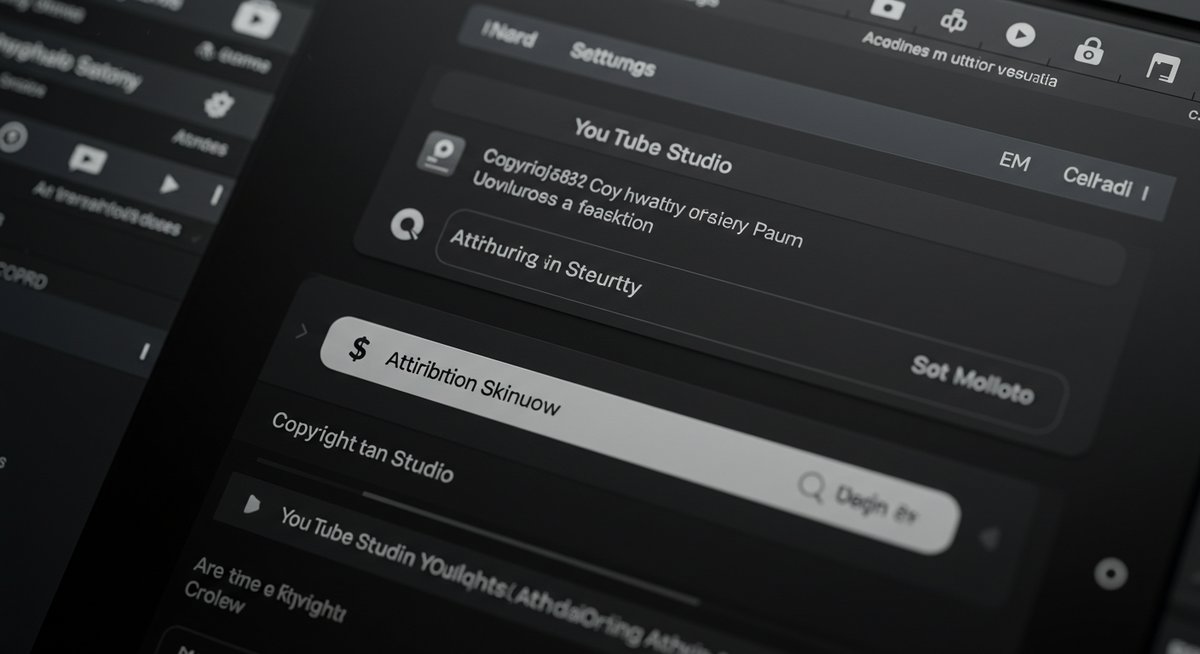
音源の使用に関する証拠を残し、YouTubeへのアップロード時にトラブルを避ける手順を守ることが重要です。ここでは具体的な確認と対処法を説明します。
ライセンス検証のやり方
音源のライセンス情報をスクリーンショットやPDFで保存しておきます。Canva内の素材ページURLや、利用規約の該当箇所を記録しておくとよいです。
アップロード時にContent IDによる検出があった場合、その証拠を提示して異議申し立てを行えるよう準備しておくと早期解決につながります。
ソーシャルアカウントの紐付け方法
必要に応じてCanvaアカウントとYouTubeチャンネルを連携しておくと、素材の管理や権利確認がスムーズになります。Canvaのエクスポート設定から直接YouTubeにアップロードできる場合もありますが、その際の権利表示やプライバシー設定を必ず確認してください。
連携する際は、どの範囲でアカウント間の情報が共有されるかを理解し、必要ならば設定を調整してください。
ライセンス表記が必要かどうか
素材によってはクレジット表示(ライセンス表記)が求められることがあります。Canva素材の詳細にクレジット表記が必要かどうかが明記されている場合は、動画説明欄やエンドクレジットに適切に記載してください。
表記例や指定の文言がある場合はその通りに記載し、形式が指定されていない場合でも素材名と提供元を明記しておくとトラブルが少なくなります。
商用利用時の追加注意点
商用利用や収益化を行う場合は、無料素材では制限がかかることがあるため、必ず商用利用が許可された音源を使ってください。チームで運用する場合はライセンスがチームメンバーにも適用されるかを確認する必要があります。
また、第三者の権利者に対する補償条項や利用期限、地域制限などがないかをチェックし、必要があれば追加ライセンス契約を結ぶことを検討してください。
紛争が起きたときの対処フロー
Content IDや著作権申立てが来たら、まず通知内容を確認し、提示された証拠と自分が保持しているライセンス証拠を照合します。照合で問題なければYouTubeの異議申し立て機能を使い、保存したライセンス情報を提出します。
相手側が譲らない場合や法的リスクがある場合は、Canvaサポートやプラットフォーム側に連絡し、必要ならば専門家に相談してください。記録を残すことが解決を早める鍵になります。
トラブルを避けるための実践テクニック
細かな配慮やチェックを習慣化すると、公開後のトラブルを大幅に減らせます。以下は現場で使える具体的なテクニックです。
著作権表示とメタデータの設定
動画説明欄に使用音源のタイトル、アーティスト名、素材提供元、ライセンス確認ページのURLを記載しておくと説明責任を果たせます。必要なクレジット文言がある場合は正確に記載してください。
さらに、ファイルのメタデータ(ID3タグなど)にも制作情報を入れておくと、プラットフォーム間の誤検出を避けやすくなります。
Content ID対策のチェックリスト
- 使用する音源のライセンス情報を保存する
- テストアップロード(限定公開)で検出結果を確認する
- トレンド曲は避けるか十分な権利確認を行う
- ナレーションとBGMの音量バランスを調整する
これらを順守すると、Content IDによる自動検知や収益の割当てリスクを減らせます。
他者の音源と似ている場合の対処
似ている楽曲であっても著作権問題になることがあります。使用前にメロディやアレンジが既存曲に類似していないかを確認し、懸念がある場合は別の音源に差し替えることを検討してください。
必要であれば専門家によるクリアランスを受けるか、オリジナルの音源制作を依頼することで安全性を高められます。
無料音源と有料音源の使い分け
短期の試作や非商用プロジェクトでは無料音源でコストを抑え、収益化やブランド利用がある場合は有料音源を選ぶのが現実的です。有料音源は権利許諾が明確なことが多く、安心して利用できます。
プロジェクトの重要度に応じてどちらを使うか基準を作っておくと運用が楽になります。
アップロード前の最終確認項目
- 音源のライセンスを保存してあるか
- 動画説明欄に必要なクレジットを記載しているか
- テスト再生で音量バランスを確認したか
- YouTubeの自動検出テストを行ったか
これらをチェックリスト化して運用すると、ミスを防げます。
YouTubeでCanva音楽を使う最終まとめと推奨アクション
Canvaの音源は手軽に使えますが、ライセンス確認と事前テストが何より重要です。まずは素材ごとのライセンスを保存し、限定公開でYouTube側の自動検出を試す習慣をつけてください。
また、動画ジャンルや視聴者に合った音楽選び、音量バランスの調整を行い、問題が起きたときの証拠(スクリーンショットやURL)を必ず残しておくことをおすすめします。これらを実践すると安心して動画制作と公開ができるようになります。









